Word2010中调整段落间距的提示
在文档中,不仅行与行之间的间距很重要,段落之间的间距也很重要。只有设置了段落间距,整个文档看起来才好看。在Word2010中,设置段落间距的方法肯定不止一种。
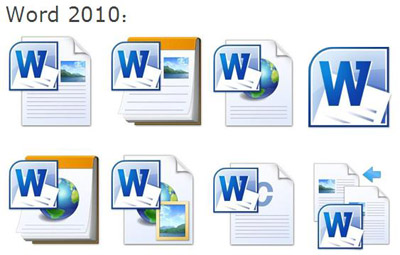
Word2010
方法一
打开Word2010文档页面,选择需要设置段落间距的段落,或者选择所有文档。
在段落中,单击行和段落间距按钮。
选择列表中的“增加段落前间距”或“增加段落后间距”命令之一,以使段落间距变大或变小。
方法2
打开Word2010文档页面,选择特定段落或所有文档。
在段落中,单击显示段落对话框按钮。
在“段落”对话框的“缩进和间距”选项卡中,设置段落前和段落后编辑框的值,然后单击“确定”设置段落间距。
方法3
打开Word2010文档页面,单击页面布局选项卡。
在段落中,设置段落前后编辑框的值,实现段落间距的调整。
在Word中,编辑一个文档并不难,但是如果你想编辑一个规则美观的文档,就要非常注意细节。阅读本教程后,在编辑Word文档时,不要忘记设置段落间距。
版权声明:Word2010中调整段落间距的提示是由宝哥软件园云端程序自动收集整理而来。如果本文侵犯了你的权益,请联系本站底部QQ或者邮箱删除。

















